Причиной медленной работы компьютера может быть не только недостаточный объем оперативной памяти или вирусная атака. Система часто тормозит из-за переполненного кеша, огромного количества временных файлов, ошибок в реестре. Решить проблему способны специальные программы — они помогут очистить кэш, безопасно удалить ненужные файлы и другой мусор с вашего компьютера.
- Особенности приложения
- Настройка
- Результат и исправление
- О программе
- Выбор настроек
- Сводка результатов
- Возможности приложения
- Анализ и очистка
В этой статье мы рассмотрим два популярных приложения, подходящих для любого компьютера или ноутбука на ОС Windows. Они идеально подходят, чтобы периодически очищать компьютер для нормальной работы системы в автоматическом режиме, без необходимости посещать командную строку или заучивать мудреные сочетание клавиш. Процесс очистки кэша проходит без активного участия пользователя, однако, показывает хороший результат.
Как очистить кэш на Андроиде. 3 ПРОСТЫХ СПОСОБА
Очистка кэша операционной системы Windows 7, 10 с помощью программы от AMS Soft
Особенности приложения
Данная утилита является еще одним способом почистить память компьютера, повысить быстродействие и увеличить объем свободного места на жестком диске. С ее помощью можно управлять автозагрузкой, без проблем выполнять очистку диска, кэш памяти, оптимизацию реестра, хранилища временных файлов. Среди других преимуществ – удобный планировщик задач, продуманные меню на русском языке и небольшой вес.
Настройка
После запуска приложения переходим на меню «Очистка» (верхняя панель). В левой части экрана будет показан большой перечень параметров, по которым может выполняться поиск. Для очистки можно выбрать вид кэш-памяти, например, системный или интернет кеш, файлы журналов, дампы памяти и др. После выбора нажимаем кнопку «Сканировать» в правом верхнем углу.
Результат и исправление
В итоге на экране будет представлен небольшой отчет с описанием проблем, объемом и количеством найденных файлов. Теперь нужно выбрать кнопку «Исправить» (показано на скрине).
Как освободить кэш-память компьютера при помощи Adv. SystemCare?
О программе
Advanced SystemCare Free – это приложение, которое позволяет чистить кэш оперативной памяти, браузеров, удалять ненужные программы, временных данные и мусорные файлы. По сравнению со стандартными средствами Windows xp и 7, намного больше дополнительных настроек. Кроме того, исправляет ошибки в реестре, подбирет оптимальные настройки безопасности интернет-соединения и защищает от шпионского ПО. В целом с утилитой очистки можно реально ускорить работу и улучшить быстродействие ПК.
После двойного клика по ярлыку на рабочем столе, на экране отобразится главное окно (см. скрин).
Выбор настроек
Далее необходимо выбрать вкладку «Очистка и Оптимизация» и напротив подходящих параметров поставить галочку. К примеру, пункт «Удаление мусора» включает защиту конфиденциальности и зачистку системного кеша и всех установленных браузеров. После выбора нужных значений нажимаем на кнопку «Пуск» по центру.
Сводка результатов
В зависимости от выбранных значений, продолжительность сканирования может отличаться. В итоге на экране должна появиться картинка подобная той, что показана на скриншоте. Это сводка обнаруженных проблем, включающая общее число найденных элементов и объем места, который можно освободить. Остается лишь нажать кнопку «Исправить». Через несколько минут кэш очищен, а дисковое пространство освобождено!
Как очистить историю и кэш в CCleaner?
Возможности приложения
СиКлинер – еще одна популярная программа для очистки и ускорения работы компьютера. Она поможет быстро удалить кэш браузера Internet Explorer, Google Chrome, Mozilla Firefox, Opera, сотрет cookie файлы, недавнюю историю посещений сайтов и социальных сетей, предохранит логины и пароли, очистив журнал автозаполнения форм. Более того, утилита способна выполнять очистку thumbnails кэша (кэш миниатюр картинок), системных журналов, удалять программы, расширения браузеров и обновления Windows. Вы получаете инструмент все в одном, для запуска которого на полную мощность нужно просто нажать кнопку Анализ.
Анализ и очистка
Обратите внимание, что параметры анализа можно очень тонко настроить, к примеру, оставить интернет кэш в Опере, но удалить его в Мозиле. Параметры выставляются под каждое конкретное приложение и системный компонент. Просто пройдитесь по списку один раз, установите нужные галочки, а в следующие разы тратить на это время уже не придется. Для завершения операции кликните на соответствующую кнопку и немного подождите. Скорость работы ПК сразу ощутимо повысится.
Как вы видите, сейчас есть множество программ очистки, которые дают возможность существенно улучшить быстродействие системы. Каждая из представленных утилит имеет удобный пользовательский интерфейс, способна полностью очистить кэш компьютера, временные файлы, а также убрать остальной мусор. Утилита от iObit выигрывает за счет многофункциональности, но «Ускоритель» тоже не пасет задних благодаря автоматическому режиму сканирования.
Очистка DNS-кэша
При возникновении неполадок подключения к различным интернет-сервисам, нужно попробовать очистить dns кэш. Обычно программы – чистильщики не сбрасывают его, а ограничиваются анализом на наличие временных файлов в системных папках и браузерах Опера, Хром, Мозила, IE. Поэтому производить очистку придется вручную. Инструкция подходит для всех пользователей Windows 10, 8, 7, работающих под правами админа.
- Для начала вызовете функцию «Выполнить» при помощи горячих клавиш Win + R;
- Впишите команду cmd и запустите командную строку имени администратора правой кнопкой мыши (пользователям Виндовс 7 достаточно нажать Enter);
- В открывшемся диалоговом окне введите команду ipconfig /flushdns;
- Подтвердите нажатием клавиши Ввода;
- Далее впишите ipconfig /registerdns и Ввод;
- ipconfig /release и Ввод;
- ipconfig /renew и Ввод;
- netsh winsock reset и Enter.
Все — окно можно закрывать, а ПК для применения изменения рекомендуется перезапустить.
Источник: softcatalog.io
Как очистить кэш на компьютере

В процессе использования компьютера диск заполняется временными файлами – просмотренными в сети фото и видео, системными обновлениями, служебной информацией и т.д. Со временем суммарный объем данных достигает 3-10 ГБ или более, что негативно сказывается на производительности компьютера. Поэтому в качестве профилактики рекомендуется проводить периодическую чистку кэша.
Способы очистки кэша
- Стандартный инструментарий Windows.
- Сторонними программами.
Очистка средствами ОС Windows не требует наличие дополнительного софта. При этом возможности и функциональность такого способа существенно ограничены.
Специализированные программы по очистке кэша проще в использовании и предлагают больше возможностей: удаление ненужных файлов и приложений, исправление ошибок, фрагментация реестра и т.д. В то же время большинство программ распространяется по условно-бесплатной модели, где часть функций открывается после покупки полной версии.
Очистка стандартными инструментами в Windows
Откройте меню «ПУСК».
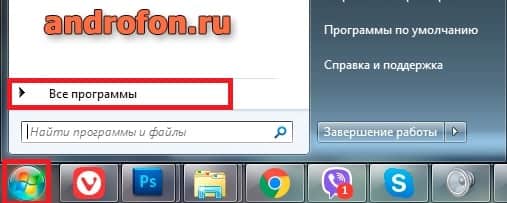
Далее выберите «Все программы».
Затем нажмите на папку «Стандартные», а после на папку «Служебные Программы».
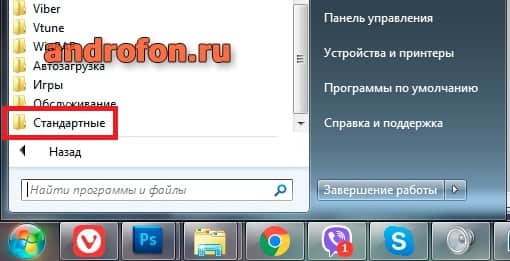

Выберите «Очистка Диска».
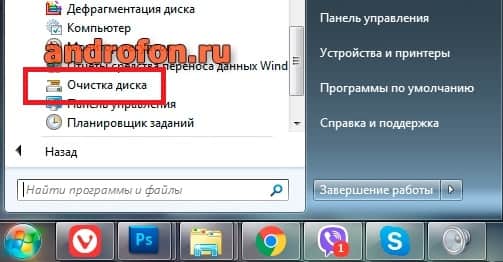
Укажите локальный диск.

В следующем окне появится информация, доступная для удаления. Отметьте данные, что требуется очистить, после чего подтвердите действие.

На этом все — очистка кэша на компьютере под управлением ОС Windows выполнена. Как видите ничего сложного, если следовать инструкции.
Очистка кэша сторонними программами
Предварительно необходимо скачать программу для очистки кэша: TuneUp, Ccleaner, SystemCare Pro или другую утилиту. Принцип работы всех программ одинаковый, различия только в наборе функций. Так же приложения работают в двух режимах ориентированных на новичков и продвинутых пользователей. В первом случае отмечаются разделы для очистки, после чего запускается автоматическое сканирование и последующее удаление. Во втором – пользователь индивидуально выбирает определенный параметр, сканирует и очищает.
Алгоритм действий на примере программы SystemCare Pro
Запустите утилиту. По умолчанию открывается вкладка «Очистка и оптимизация» с автоматическим режимом работы.
Отметьте параметры очистки и обслуживания, затем нажмите на кнопку «Пуск».

Ждите, пока программа завершит сканирование. На время анализа влияет количество файлов и мощность компьютера.

По завершению сканирования появится сводка с выявленными проблемами. Для просмотра деталей следует нажать на любую из проблем, а для очистки на кнопку «Исправить».
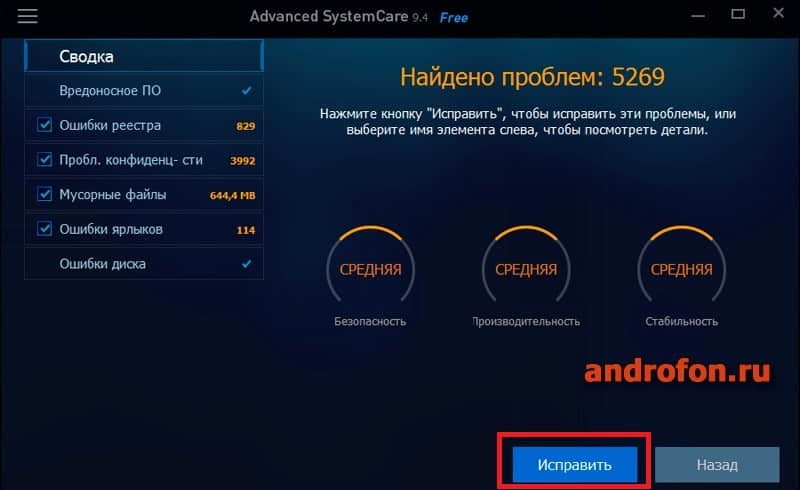
На исправление проблем понадобится некоторое время, на что влияет количество ошибок. В рассматриваемом случае потребовалось меньше 15 секунд.
Видео инструкции
Вывод
В статье описаны актуальные способы, как очистить кэш на компьютере с ОС Windows. Наиболее простой, удобный и функциональный метод – с использованием сторонних приложений. Поскольку такие утилиты позволяют произвести глубокий анализ и выявить наибольшее количество проблем.
Если у вас есть свой способ чистки кэша на компьютере с Windows, то поделитесь своим опытом с другими пользователями — оставьте комментарий под статьей.
Источник: androfon.ru
Компьютер стал работать гораздо медленней? Очищаем все виды кэша на компьютере
Накопившийся на компьютере кэш занимает свободную память, влияет на актуальность отображаемой информации и даже приводит к замедлению работы системы. Учитывая эти причины, важно регулярно выполнять очистку временных файлов. Первым делом необходимо разобраться, какой вид кэша требуется удалить, а уже после этого можно приступать к конкретным действиям, согласно представленным ниже инструкциям.
Суть и виды кэша
Интересуясь, как почистить кэш на компьютере, следует разобраться в его видах. Официально выделяют:
- Системный кэш – образуется в ходе работы установленных на ПК программ.
- Кэш браузера – файлы интернета, которые сохраняются в памяти компьютера для более быстрой загрузки страниц и экономии трафика.

В зависимости от вида кэша, отличается методика очистки. Далее представлены пошаговые инструкции относительно удаления всех видов временных файлов.
Очистка кэша системы
Находящийся в системе кэш влияет на ее производительность, скорость запуска программ, наличие свободного места. Процедура очистки предполагает использование встроенного или стороннего инструмента.
Стандартный инструмент
В операционной системе существует собственный инструмент для очистки временных файлов. Наибольшую эффективность он показывает в работе с эскизами изображений, остальные типы данных удаляет не полностью. Как почистить кэш на компьютере Windows 10:
- Используя поиск по системе, найти приложение «Очистка диска» и запустить его.
- Выбрать диск, на котором необходимо произвести поиск временных файлов. Больше всего их находится на системном жестком диске.
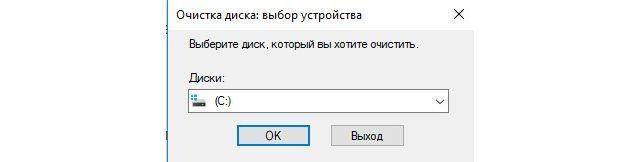
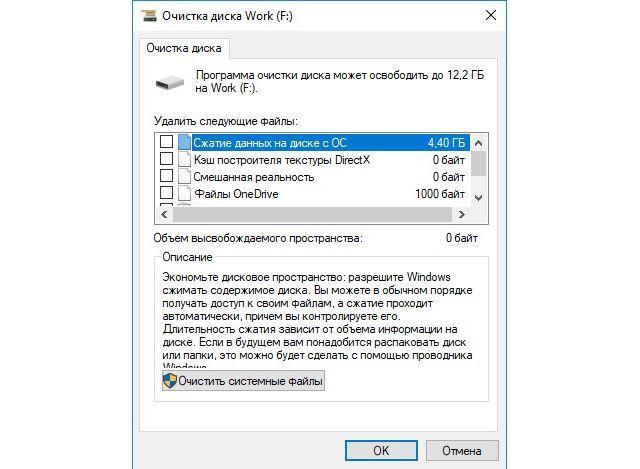
На этом очистка завершена. Проводить такую процедуру важно, однако она не ведет к существенному освобождению свободного места. Чтобы улучшить результат, следует воспользоваться решением от сторонних разработчиков.
Сторонние программы
Одной из самых популярных программ для очистки компьютера является CCleaner. С помощью этого инструмента выполняется удаление различных видов кэша, чистка реестра, удаление ПО, настройка автозагрузки.
Загрузить CCleaner можно на официальном сайте разработчиков. Утилита распространяется бесплатно, однако при установке необходимо быть внимательными, чтобы не пропустить на компьютер сопутствующий софт.
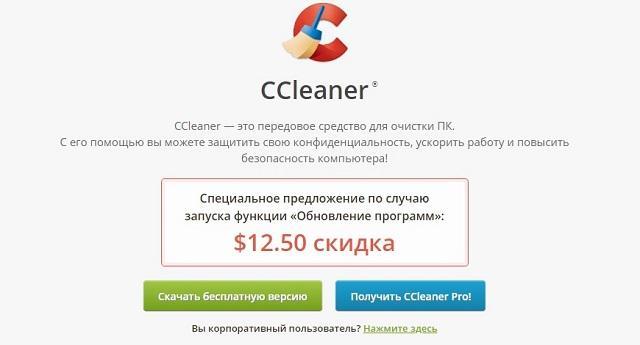
Рассмотрим подробно, как очистить кэш на компьютере под управлением Windows 7 и других версий ОС:
- По умолчанию открывается раздел «Очистка», он нам и нужен.
- В разделе присутствует две вкладки: «Windows» и «Приложения». На первой выбираются виды кэша, которые относятся к системным программам и установленному по умолчанию браузеру. На второй – в отношении сторонних программ. Без соответствующих знаний менять параметры не следует – они уже установлены в оптимальных значениях.
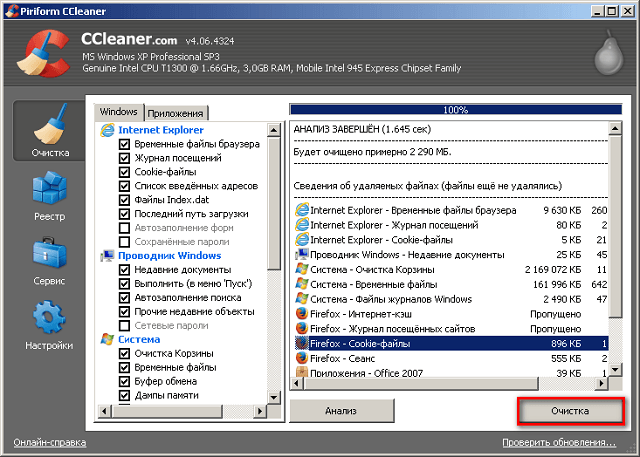

Важно знать
После удаления эскизов изображений, при открытии папки с картинками в проводнике, система будет заново заниматься их созданием. В результате компьютеру может потребоваться гораздо больше времени, чтобы отобразить эскизы. После первоначального создания, при следующем открытии папки, ждать не придется.
Очистка кэша браузера
Отдельно опишем процедуру очистки браузера от временных файлов, если требуется выполнить только этот вид очистки. Инструмент для осуществления задуманного уже встроен в каждый интернет-обозреватель.
Как очистить кэш браузера на компьютере (на примере Chrome):
- Запустить браузер и нажать сочетание клавиш Ctrl+Shift+Del.
- В появившемся окне отметить временной диапазон (для полной очистки указать «за все время»).
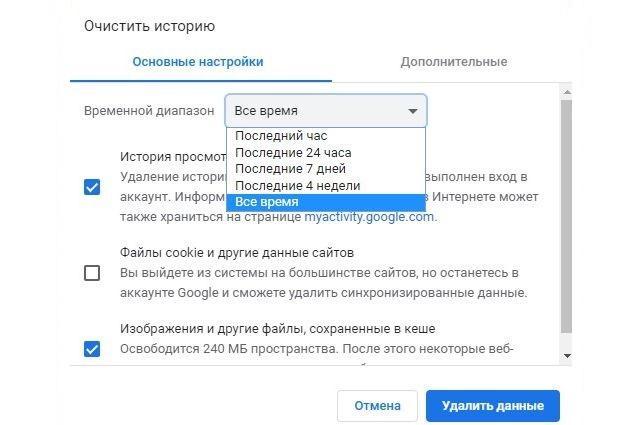
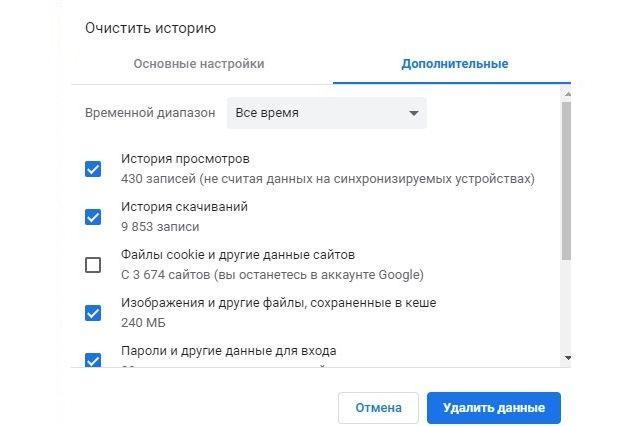

Будет полезным
В других браузерах процедура выполняется по аналогии. Вызов окна удаления кэша также производится по нажатию клавиш Ctrl+Shift+Del.
Очистка кэша DNS
К очистке этого вида временных файлов прибегают крайне редко – только если требуется срочно просмотреть внесенные на сайте изменения. Инструкция:
- Нажать сочетание клавиш Win+R для запуска программы «Выполнить».

Процедура окончена, визуально никаких подтверждений отображено не будет. Следует помнить, что очистка DNS также происходит на сервере Интернет-провайдера и повлиять на этот процесс никак не получится.
Это все способы, как почистить кэш на ноутбуке или компьютере под управлением Windows. Наиболее эффективной является программа CCleaner, которая охватывает все типы временных файлов, как системных, так и браузерных. Кроме того, с ее помощью проводится чистка реестра от устаревших путей, удаление сторонних программ и настройка автозапуска.
Источник: mobila.guru